PardotとWebexをつなげてみた!

こんにちは、Pardot担当の坂野です。
新型コロナウイルスの影響がこれまでの働き方を大きく変えようとしています。これまでの”外回り営業”スタイルも思うように進められず、商談を生み出すことが難しくなっています。
このような状況の中で、多くの企業がZoom、Teams、WebexなどWeb会議ツールを活用するようになってきました。私たちもお客様先へ訪問することは激減し、Web会議ツールを使用して打合せを行うことがほとんどです。
同様に、これまで集合型で行われていたセミナーも、オンライン化されて”ウェブセミナー”で行われることが多くなりました。おそらく今後も、ウェブセミナー(ウェビナー)が主流になるのではと思います。では実際に、MAツールとWeb会議ツールを利用する方法を見てみましょう。ぱっと思いつく内容としては下記のような流れかと思います。
- MAツールで申込フォームを作成、公開しセミナー申込を受け付ける。
- Web会議ツールで発行したウェビナーURLを、MAツールで申込者にウェビナーのURLを送る。
- ウェビナーURLよりセミナーに登録・参加してもらう。
- 後日、MAツールから申込者にサンクスメールを送る。
これまでは、②で会場の住所を送っていたものがウェビナーのURLにかわり、③会場に足を運んでいただいていた部分は、URLをクリックしてウェビナーに参加してもらう。という部分が変わっただけですね。欠点としては、Web会議ツール上での参加者情報とMAツール上での申込者情報は必ずしも連携されていない点ではないかと思います。
せっかくMAツールを使用しているのですから、もう少し運用が楽になるとよいですよね。Pardotでは、「Webex」「ReadyTalk」「GoToWebnar」といったWebセミナーサービスと連携することができます。連携することで、MAツール側の申込フォームとWebセミナーサービス側で設定したイベントを紐づけることができ、申込者情報も各ツールに反映されます。
ここからは、PardotとWebexをつなげる方法をさらっと紹介していきます!
コネクターを設定してみよう!
メニュー内の管理からコネクターを開きます。
[+コネクターを追加]ボタンをクリックし、コネクターを作成する画面を開きます。
下のような画面が表示されたら「Webex」をクリックします。
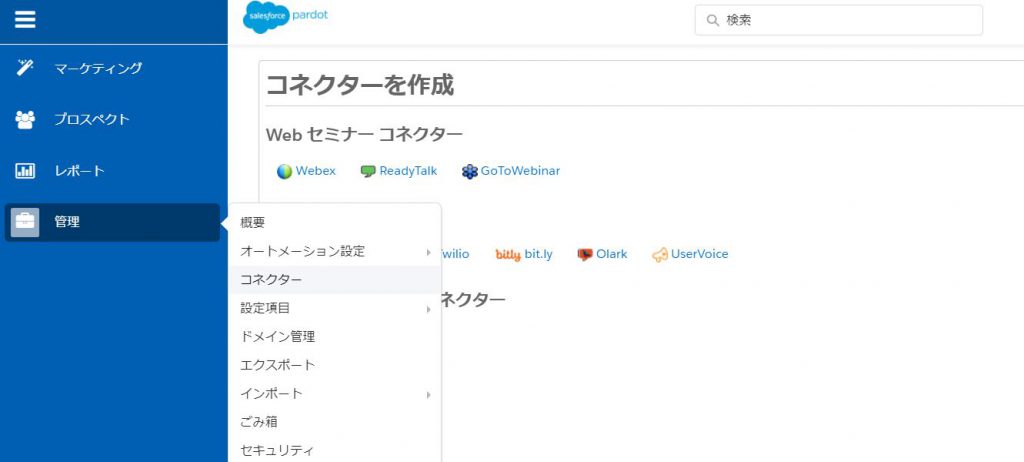
設定画面が現れます。WebexのID、パスワード、WebexのURLをセットします。
※Patdotと接続できるのはWebex Eventsのみです。
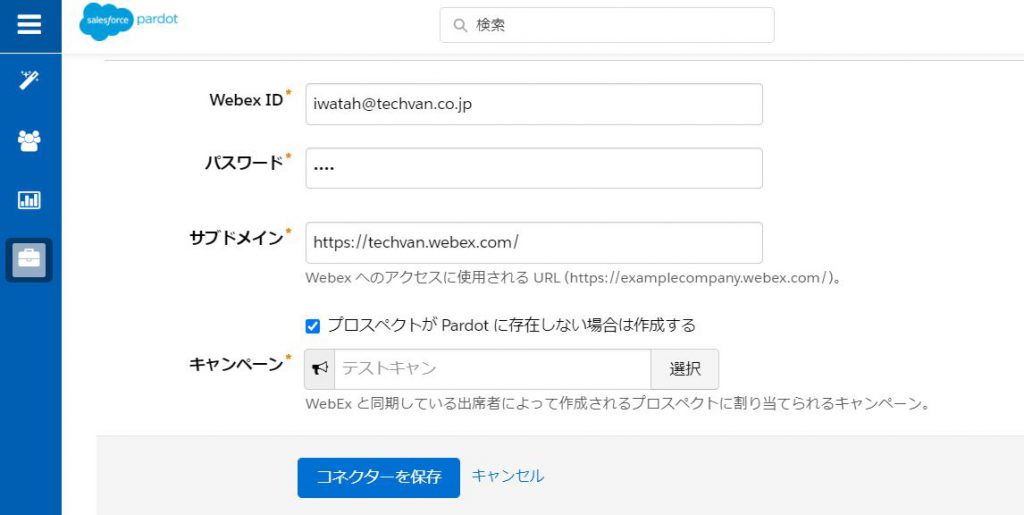
設定が完了するとコネクターの一覧に表示されます。
あとは「今すぐ検証」をクリックして検証済みがONになると接続設定は完了です!
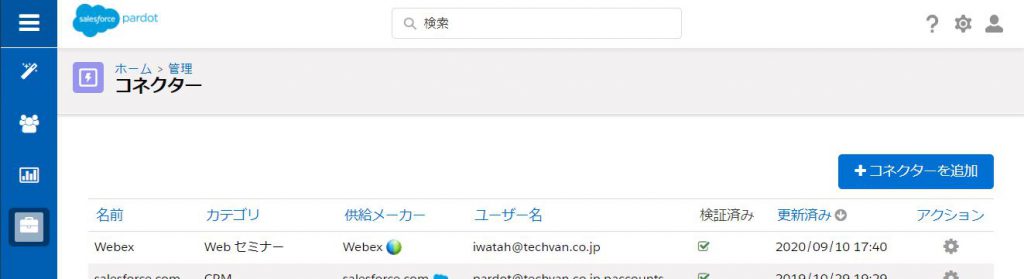
つなげてみるだけでしたらこんなに簡単に設定ができてしまうんです。
次回は、Webexと連携した場合のフォーム設定を行いたいと思いますので更新をお待ちください!
Webセミナーサービスや複数のMAツールを取り扱っておりますので、ご相談・お悩みなどありましたら弊社HPお問い合わせ(https://www.techvan.co.jp/contact/)からお問い合わせください。


